Kennen Sie das auch? Sie befinden sich in Microsoft Teams, erhalten mehrere Chatmitteilungen und sollen gleichzeitig noch Kanalbeiträge lesen und beantworten. Im selben Augenblick klingelt das Telefon, ein Kollege kommt ins Zimmer und schon haben Sie Ihren Gedanken vergessen. In dieser Situation hilft es, sich automatisch an Kanalbeiträge oder Chatnachrichten erinnern zu lassen. Diese Erinnerung hat Microsoft bereits via einer Power Automate Vorlage für uns implementiert. Jedoch muss sich diese Erinnerung selbstständig eingerichet werden.
IntraConnect Blog
Herzlich Willkommen in unserem Blog! Wir möchten Ihnen eine Informationsplattform zu aktuellen IT-Themen bieten, insbesondere im Hinblick auf Modernes Arbeiten mit Microsoft 365, IT-Sicherheit in der Cloud sowie Digitalisierung von Geschäftsprozessen. Darüber hinaus gewähren wir Ihnen einen kleinen Einblick in unser Unternehmen, unsere Erfahrungen und Kompetenzen. Viel Spaß beim Lesen.
Microsoft Teams: An Kanalbeiträge und Chatnachrichten erinnern lassen

Einstellungen
Zur Einrichtung wird auf das Kontextmenü (die drei Punkte) einer Chatnachricht oder eines Kanalbeitrages geklickt. Anschließend wird auf „Weitere Aktionen“ -> „ + Neue Aktion erstellen“ navigiert.

Es erscheint eine Auswahl an Power Automate Vorlagen, bei welche Sie die Vorlage „Eine Nachricht nachverfolgen“ (englisch „Follow up on a message“) auswählen.
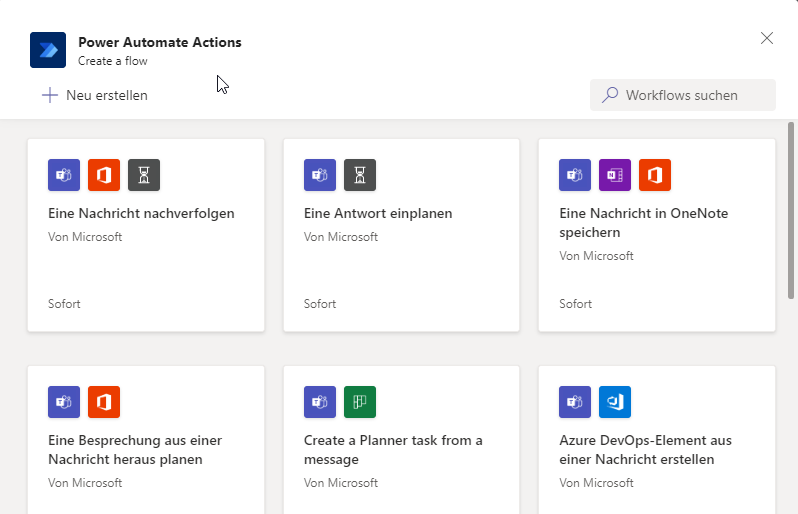
Vergeben Sie einen Namen (z.B. „Erinnere mich!“) und verbinden Sie die angezeigten Apps mit Ihrem Benutzer. Klicken Sie auf „Workflow hinzufügen“.
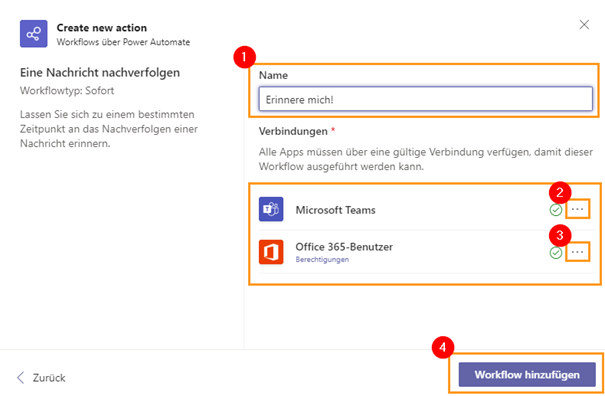
Fertig, die automatische Erinnerung ist eingerichtet und einsatzbereit!
Sollte die Meldung „Ungültige Verbindung“ erscheinen, klicken Sie auf „+ Neue Verbindung hinzufügen“ und melden Sie sich mit Ihren Konto an.
Erinnerung für Nachricht oder Beitrag erstellen
Jetzt können Sie über das Kontextmenü (die drei Punkte) einer Chatnachricht oder eines Kanalbeitrages Erinnerungen einrichten. Navigieren Sie im Kontextmenü auf „Weitere Aktionen“ und klicken auf „Eine Nachricht nachverfolgen“.
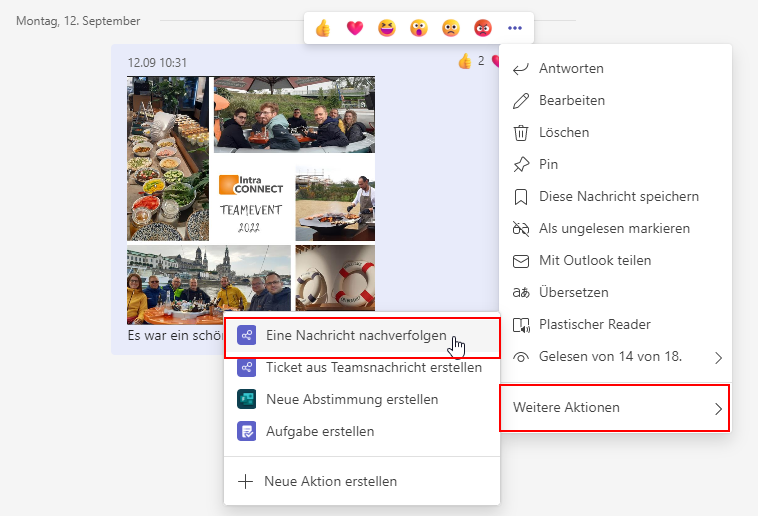
Anschließend öffnet sich ein Popup, in welchen Sie Datum und Uhrzeit angeben, wann Sie sich erinnern lassen möchten. Zusätzlich können Sie weitere Notizen Ihrer Wahl ergänzen.
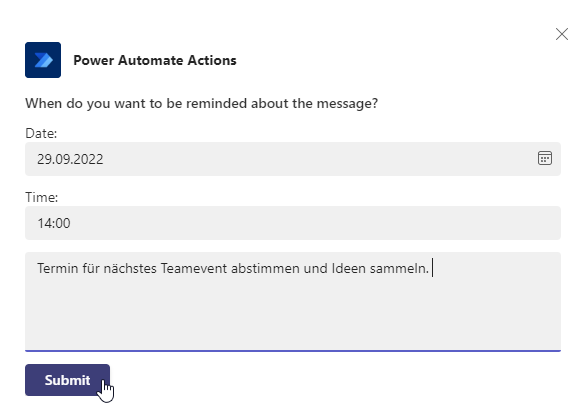
Sobald die Zeit Ihrer Erinnerung fällig ist, erhalten Sie eine Benachrichtigung in den Microsoft Teams Aktivitäten.
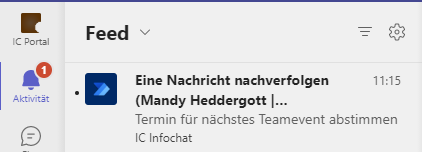
Hinweis: Bei Bedarf können Sie via Power Automate den Automatismus erweitern, zum Beispiel, dass Sie zum angegebenen Zeitpunkt eine E-Mail erhalten.
FAZIT
Power Automate Actions bieten eine Vielzahl von Möglichkeiten zur Automatisierung von Abläufen im Arbeitsalltag in Verbindung mit der Nutzung von Microsoft Teams. Damit können Arbeitsschritte, die wiederholt durchgeführt werden, einfach automatisiert werden. Das spart Zeit und hilft dabei, bei der Vielzahl der täglichen Informationen nichts zu vergessen und den Überblick zu behalten. In Power Automate kann man aus einer Vielzahl von Vorlagen auswählen, wie z.B. eine Antwort auf eine Nachricht einplanen, die zu einem späteren Zeitpunkt gesendet werden soll oder ein Team benachrichtigen, wenn sich der Status einer Planner-Aufgabe ändert. Natürlich lassen sich auch eigene Workflows erstellen.

Themen
Informiert bleiben
Erhalten Sie max. einmal im Monat Neuigkeiten rund um Microsoft 365, Einblicke in neue Funktionen sowie Tipps und Tricks.
RSS Feed einbinden
Die smarte Lösung für aktuelle Beiträge direkt im Microsoft Teams Kanal. So gehts.
Feedback
Haben Sie Anregungen zum Blog oder Wünsche für Themen? Dann senden Sie uns Ihr Feedback an
redaktion@intraconnect.de.
